第一次写博客,如有错误请大家多多见谅!
文章目录
前言
一、准备一个U盘启动盘
二、VM中创建新虚拟机空白硬盘
三、添加虚拟机硬盘启动
四、选择固件启动
五、配置系统
总结
前言
VM虚拟机可以在建系统时选择ISO文件进行系统安装,但凭借着VM开机即可识别U盘的优势,我们也可以直接建立一个空硬盘,然后利用U盘进行系统安装(类似于真正地重装系统)。
一、准备一个U盘启动盘
这里我是利用Ventoy创建了一个U盘启动盘,大家也可以利用其它软件制作U盘启动盘。
二、VM中创建新虚拟机空白硬盘
选择稍后安装操作系统
其余按照默认选项安装即可。
三、添加虚拟机硬盘启动
点击编辑虚拟机设置
添加新硬盘并选择新的物理磁盘
选择除0设备之外的其他设备,并设置为使用整个硬盘
其余设置按照默认即可
四、选择固件启动
打开电源时进入固件
选择NSID2启动
即可进入Ventoy启动界面,选择你要安装的镜像即可。
五、配置系统
成功进入系统(重装系统成功!)
总结
建议新手在重装自家电脑时可以先利用VM进行练手,否则重装时可能会出现各种各样的错误。博客新手,如有错误,请大家指出。